Hỗ trợ tư vấn
Tư vấn - Giải đáp - Hỗ trợ đặt tài liệu
Mua gói Pro để tải file trên Download.vn và trải nghiệm website không quảng cáo
Tìm hiểu thêm »Những quảng cáo từ a.robotcaptcha.info gây ra rất nhiều khó chịu và phiền phức trong quá trình làm việc và sử dụng máy tính. Vậy phải làm sao để chặn quảng cáo a.robotcaptcha?
Trước hết, cần hiểu rằng, "a.robotcaptcha" không đơn thuần là một quảng cáo, mà nó thực chất là một virus, mã độc mà máy tính bị lây nhiễm khi vô tình người dùng click hoặc tải dữ liệu từ một trang lạ, không rõ nguồn gốc trên mạng.
Dấu hiệu nhận biết:
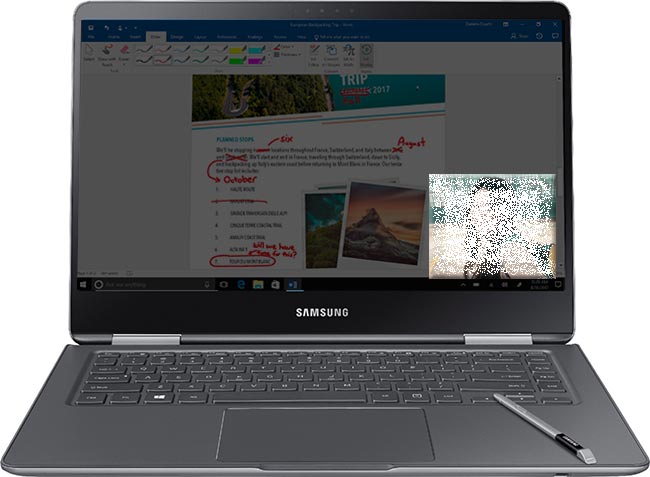
Tuy chúng ta có thể tắt quảng cáo này đi bằng cách nhấp chuột trái vào Close trên đó, nhưng với tốc độ và tần suất hiển thị liên tục, chắc chắn chúng sẽ gây ảnh hưởng không nhỏ tới công việc hàng ngày của bạn.
Để gỡ bỏ quảng cáo hay diệt virus a.robotcaptcha này, các bạn có thể làm như sau:
Bước 1: Từ giao diện chính của trình duyệt Chrome, các bạn nhấn chuột trái vào biểu tượng dấu 3 chấm rồi chọn tiếp vào Settings - Cài đặt.
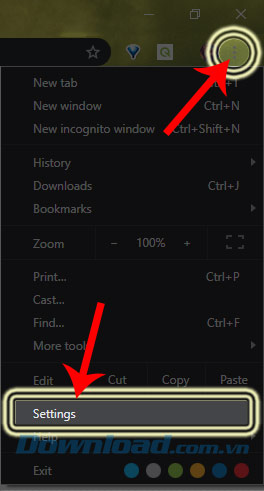
Bước 2: Giao diện Settings hiện ra, kéo xuống dưới cùng và click tiếp vào Advanced - Nâng cao.
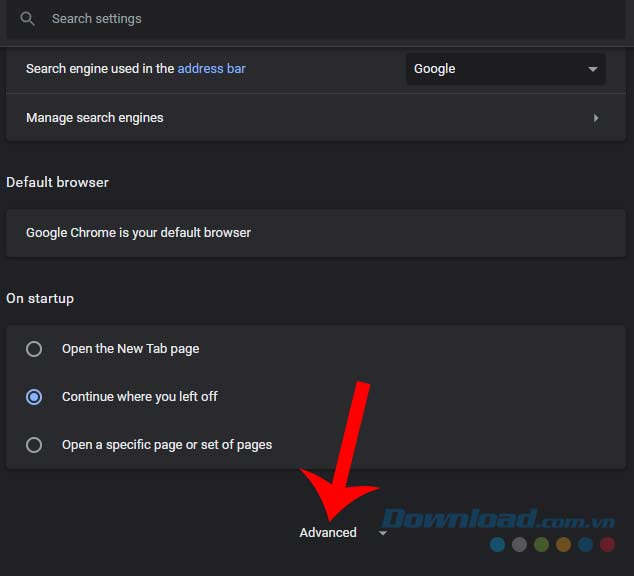
Bước 3: Trong mục Privacy and Security - Bảo mật và riêng tư, các bạn tìm mục Site Settings - Cài đặt trang rồi nhấn chuột trái chọn vào đó.
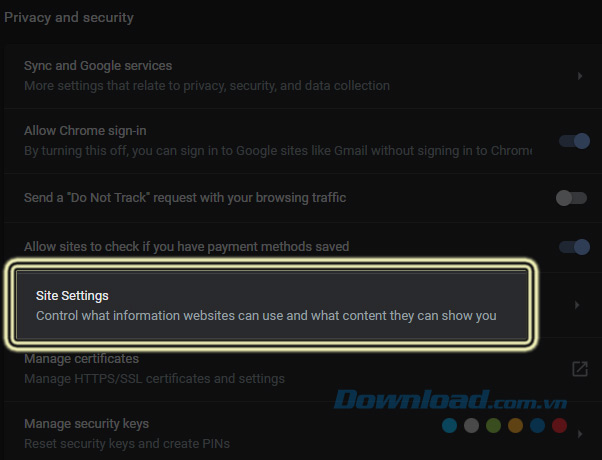
Bước 4: Kéo xuống dưới cùng tìm và chọn vào Notifications - Thông báo.
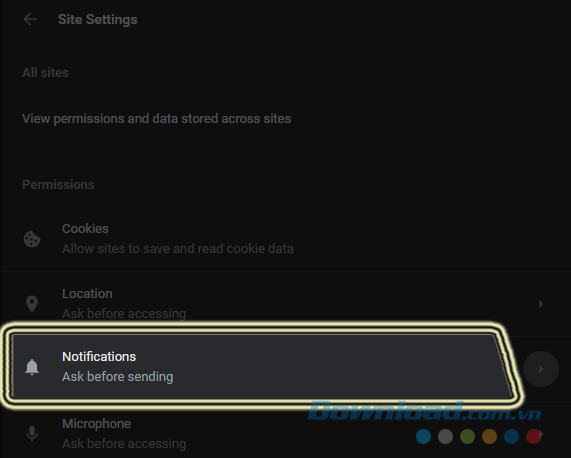
Lúc này, toàn bộ danh sách các trang được phép (Allow) và không được phép (Block) hiển thị thông báo trên trình duyệt của bạn sẽ hiện ra. Đầu tiên, các bạn tắt chế độ thông báo này đi bằng cách, chọn vào nút vô hiệu hóa (Blocked) như hình dưới đây.
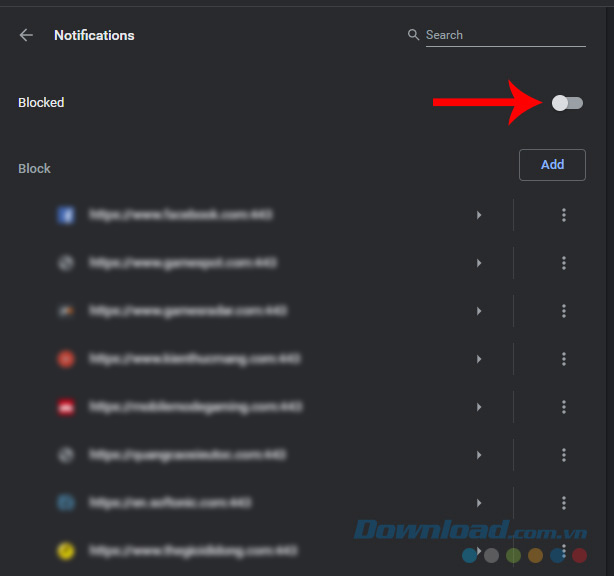
Tiếp tục kéo xuống mục Allow, bạn sẽ thấy danh mục các trang web đang hiển thị pop-up trên trang, trong đó có cả a.robotcaptcha3.info (hoặc a.robotcaptcha2.info).
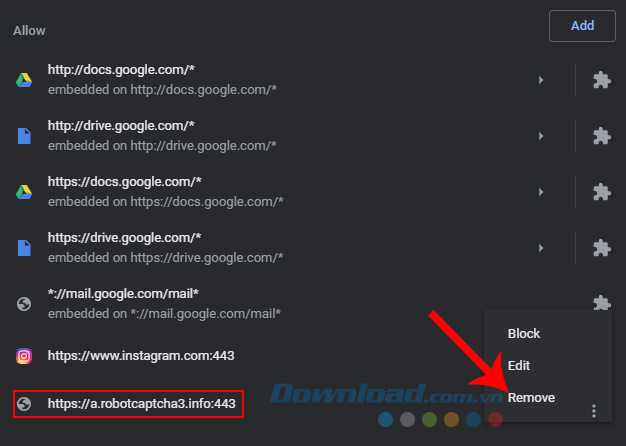
Nhấn chuột trái vào biểu tượng dấu 3 chấm tương ứng với địa chỉ đó rồi chọn tiếp Remove - Gỡ bỏ để không cho phép trang này hiện thông báo nữa.
Sau khi thực hiện xong các thao tác trên, quảng cáo từ a.robotcaptcha3.info sẽ không còn hiện trên máy tính của bạn nữa. Tuy nhiên, không có gì là chắc chắn nếu chúng ta không làm triệt để. Nên nếu cảm thấy cần thiết, bạn có thể tiếp tục thực hiện thêm các thao tác sau:
Kiểm tra các chương trình đang chạy:
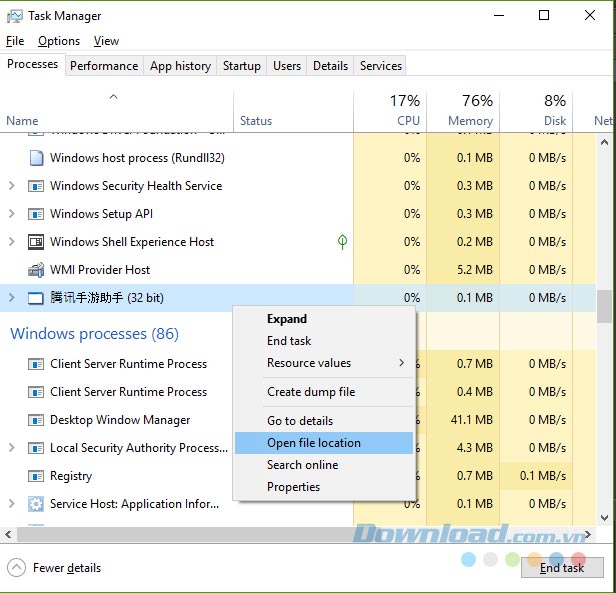
Gỡ bỏ các phần mềm máy tính nghi ngờ:
Mở Control Panel hoặc sử dụng CCleaner, Revo Uninstaller... để xóa các phần mềm máy tính mà bạn không nhận ra mình đã cài, các chương trình lạ.
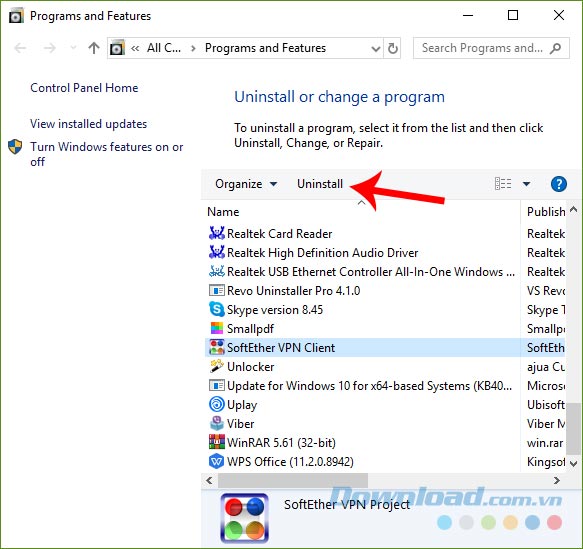
Cài đặt và sử dụng các phần mềm có khả năng ngăn chặn malware, ransomware hiệu quả như HitmanPro hay Malwarebytes...
Cách cuối cùng, đó là bạn gỡ bỏ trình duyệt đi và cài đặt lại hoặc reset trình duyệt về ban đầu. Phương pháp này có thể áp dụng cho cả FireFox và các trình duyệt web khác.
Tuy nhiên, lời khuyên vẫn là "hạn chế tối đa việc truy cập và download dữ liệu từ các trang web không rõ nguồn gốc, cũng như không click vào các đường dẫn mà bạn cảm thấy không an toàn".
Theo Nghị định 147/2024/ND-CP, bạn cần xác thực tài khoản trước khi sử dụng tính năng này. Chúng tôi sẽ gửi mã xác thực qua SMS hoặc Zalo tới số điện thoại mà bạn nhập dưới đây: